в чем разница, чем отличаются
Нередко пользователи путают ID и IP, ошибочно отождествляя их с адресом компьютера. На самом деле эти номера различаются свойствами и предназначением, хотя у них есть похожие признаки, такие как уникальность и однозначная идентификация устройства. Для того чтобы понять, в чем разница между ID и IP, надо сначала определить, что собой представляют эти идентификаторы.
Что такое ID
ID – это уникальный индивидуальный номер. Такой параметр есть у каждого компьютера, что позволяет идентифицировать данное устройство. Также ID применяется при активации программного обеспечения, чтобы привязать программу к определенному компьютеру и блокировать запуск на других машинах.
При этом ID не является именем компьютера в Сети. Этот номер представляет собой адрес сетевой карты, использующейся для подключения к интернету.
Как узнать ID?
Для того чтобы посмотреть ID своего компьютера, нужно открыть меню «Пуск».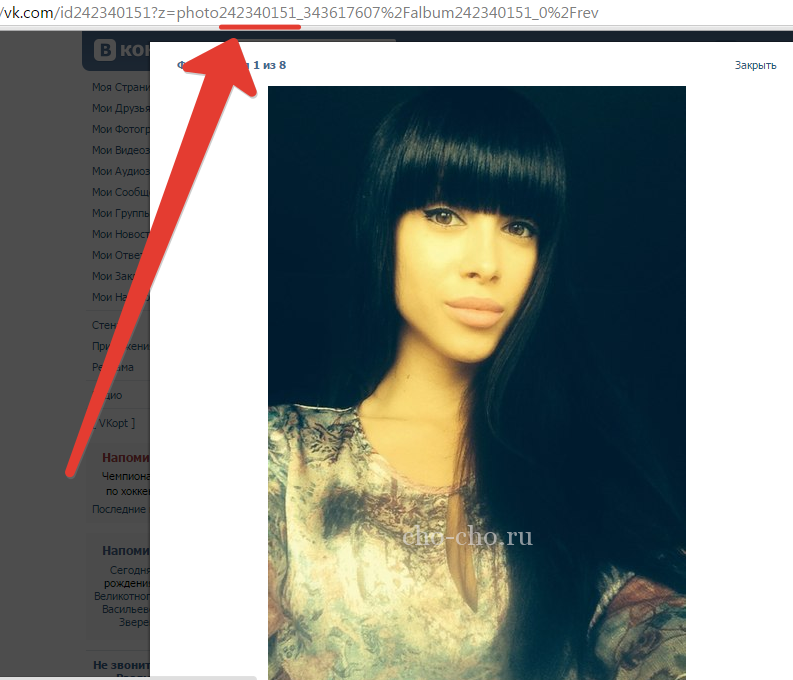
В открывшемся окошке нужно выбрать «Диспетчер устройств», после чего отобразится перечень программных и аппаратных устройств. После этого нужно раскрыть список «Сетевые карты», щелкнув по значку в виде плюса, находящемуся слева от названия раздела. В открывшемся списке надо выбрать сетевую плату, щелкнуть по ней правой кнопкой мышки и в отобразившемся меню выбрать «Свойства». Далее, отметив вкладку «Дополнительно», нужно нажать на пункт «Сетевой адрес». Здесь указан тот самый ID, который требуется узнать.
Если же нужный параметр не отобразился, то необходимо в меню «Пуск» выбрать пункт «Стандартные» – «Выполнить». Вызвать это же окно можно нажатием сочетания клавиш Win + R. В появившемся окошке надо ввести команду cmd и нажать кнопку Enter. В командной строке нужно набрать ipconfig/all. После этого на экране отобразится список, в котором есть данные сетевой карты. Здесь будет указан физический адрес платы, представляющий собой последовательность цифр и латинских букв с дефисами.
Вызвать это же окно можно нажатием сочетания клавиш Win + R. В появившемся окошке надо ввести команду cmd и нажать кнопку Enter. В командной строке нужно набрать ipconfig/all. После этого на экране отобразится список, в котором есть данные сетевой карты. Здесь будет указан физический адрес платы, представляющий собой последовательность цифр и латинских букв с дефисами.
Что такое IP
IP (Internet Protocol Address) – это уникальный адрес компьютера, предназначенный для идентификации в локальной или глобальной сети. Каждому устройству в интернете присваивается недублирующийся IP-адрес, который не может совпадать с адресами других машин в интернете. При этом такой адрес не обязательно должен быть постоянным. Если используется динамический IP, то при перезагрузке компьютера и новом подключении к Сети устройство будет получать новый адрес.
IP-адрес выглядит как комбинация из четырех чисел, разделенных точкой. Этот уникальный идентификатор имеет длину четыре байта.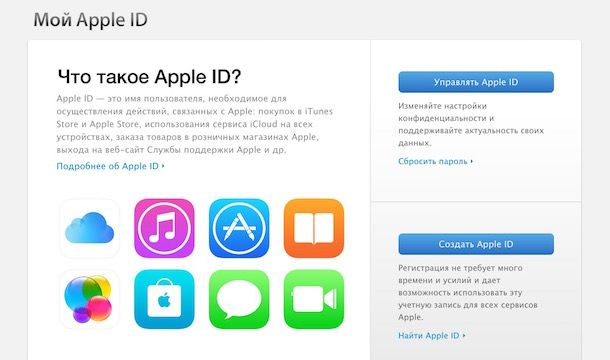 Два первых байта выделены на адрес сети, к которой принадлежит устройство. Третий байт характеризует подсеть, а четвертый является адресом определенного персонального компьютера в указанной подсети. В записи IP-адреса могут присутствовать числа от 0 до 255, которые разделяются точками.
Два первых байта выделены на адрес сети, к которой принадлежит устройство. Третий байт характеризует подсеть, а четвертый является адресом определенного персонального компьютера в указанной подсети. В записи IP-адреса могут присутствовать числа от 0 до 255, которые разделяются точками.
IP-адрес
IPАнализ по IP
Каждое устройство, получающее доступ к интернету, всегда имеет IP. Сведения об этом адресе записываются в логи серверов, которые посещаются пользователями с данного компьютера. Подсчет числа уникальных адресов позволяет анализировать число посетителей определенного сайта. Динамические IP-адреса и корпоративные прокси-серверы, выдающие один внешний IP для всех компьютеров сети, снижают точность подсчета. С помощью IP-адресов можно анализировать географию аудитории, так как по этому идентификатору можно определить страну и город, в котором находится пользователь с определенным IP.
Как узнать IP?
Узнать свой IP-адрес можно с помощью онлайн-сервисов в интернете. Достаточно в поисковой строке «Яндекса» задать запрос «мой IP», и нужная информация тут же отобразится в результатах поиска. Также можно воспользоваться сайтом 2ip.ru, который покажет не только текущий IP компьютера, но и дополнительную информацию о браузере, операционной системе, провайдере, прокси-сервере, местонахождении и других параметрах.
Достаточно в поисковой строке «Яндекса» задать запрос «мой IP», и нужная информация тут же отобразится в результатах поиска. Также можно воспользоваться сайтом 2ip.ru, который покажет не только текущий IP компьютера, но и дополнительную информацию о браузере, операционной системе, провайдере, прокси-сервере, местонахождении и других параметрах.
Как узнать IP-адрес
Определение IP-адресаТаким образом, идентификатор IP регламентирован в соответствии с интернет-протоколом и представляет собой адрес устройства в глобальном пространстве интернета. ID – это номер, обозначающий сетевую карту компьютера, но не применяющийся для идентификации во Всемирной сети. Узнав, что такое ID, IP, в чем разница между ними и для чего они нужны, вы уже не будете путать эти понятия.
Что такое ID пользователя?
Пользователей глобальной сетью Интернет с каждым днем становится все больше. Они делятся на опытных, бывалых и новичков, которые только недавно начали свое знакомство с компьютером и сетями.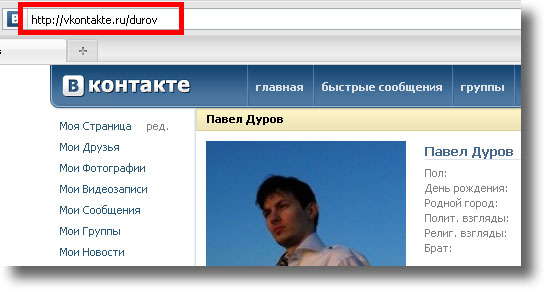 В связи с этим у неопытных пользователей часто возникает вопрос — что же такое персональный ID пользователя? В этой статье вы найдете ответ на этот вопрос.
В связи с этим у неопытных пользователей часто возникает вопрос — что же такое персональный ID пользователя? В этой статье вы найдете ответ на этот вопрос.
Что такое ID и для чего он нужен?
Идентификатор (или ID) — это уникальный номер или признак любого объекта. Если взять для примера человека, то у каждого есть свой паспорт, который в свою очередь имеет идентификатор (номер паспорта). Этот номер уникален, потому что он один такой во всей стране. Еще один хороший пример — социальные сети. Здесь у каждого пользователя есть свой номер — ID. Если у вас есть такой идентификатор пользователя, то вы без проблем сможете найти его страницу.
Этот пример отлично подходит для социальной сети ВКонтакте. Здесь после главного домена и слеша «vk.com/» нужно указать «id» и 9 уникальных цифр пользователя. Попробуйте поэкспериментировать самостоятельно, чтобы лучше понять, что такое ID пользователя.
Такой номер достаточно легко получить. Достаточно зайти в один чат или переписку на сайте и посмотреть в адресной строке номер ID пользователя.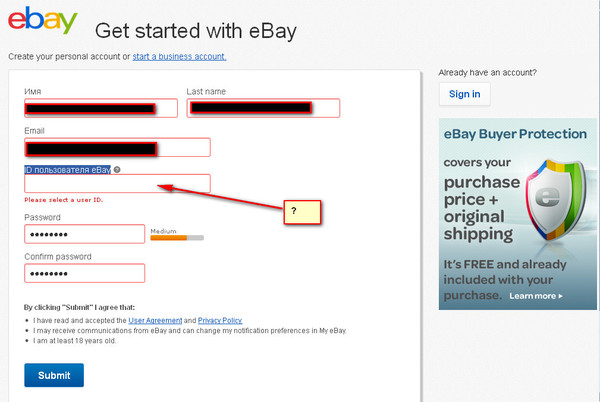 После этого можно легко попасть на его страницу для получения информации. Иногда идентификатор может состоять не только из цифр, но и букв. Для создания идентификатора используются только латинские символы. Это делается для того, чтобы избежать конфликтов с технической стороны сайта или сервиса.
После этого можно легко попасть на его страницу для получения информации. Иногда идентификатор может состоять не только из цифр, но и букв. Для создания идентификатора используются только латинские символы. Это делается для того, чтобы избежать конфликтов с технической стороны сайта или сервиса.
Читайте также: Как посмотреть, кого добавил друг во ВКонтакте.
Виды идентификаторов пользователя
Идентификаторы могут определять не только зарегистрировавшегося пользователя. Продолжая говорить о ВКонтакте, здесь можно создавать различные группы. Такие группы тоже имеют свой ID. Для приглашения вы можете получить ссылку, в которой будет отображаться идентификатор. Групп здесь не столько, сколько пользователей, поэтому идентификатор может содержать меньше цифр.
С недавнего времени разработчики ВКонтакте предоставили пользователям новую функцию — изменять свой ID на любое уникальное имя латинскими символами. Такое нововведение, без сомнения, только порадовало публику. Ведь теперь скучный и унылый идентификаторы, вроде vk.com/id111111111, принадлежащий Игорю Попову, теперь можно заменить на более представительный vk.com/IgorPopow. То есть, уже нет необходимости знать устрашающее число идентификатора, которое невозможно запомнить.
Ведь теперь скучный и унылый идентификаторы, вроде vk.com/id111111111, принадлежащий Игорю Попову, теперь можно заменить на более представительный vk.com/IgorPopow. То есть, уже нет необходимости знать устрашающее число идентификатора, которое невозможно запомнить.
Иногда можно встретить другое название идентификатора — UID. Эта аббревиатура имеет 2 значения. В первой случае его можно расшифровать как «Уникальный идентификатор» (Unique identifier). Это все тот же идентификатор, только с указанием на то, что он является уникальным для всего объекта целиком. Это легче объяснить на примере компьютера: есть диск D:\, в нем 2 папки с фотографиями. В каждой из них есть изображение с именем «photo1». Относительно папки, это название уникально, но относительно всего диска D:\ — нет, так как этот диск содержит 2 фотографии с одинаковыми именами.
В другом случае UID расшифровывается как «Идентификатор пользователя» (User identifier). Такой вариант встречается в UNIX-подобных операционных системах, где каждый пользователь компьютера имеет свой идентификатор.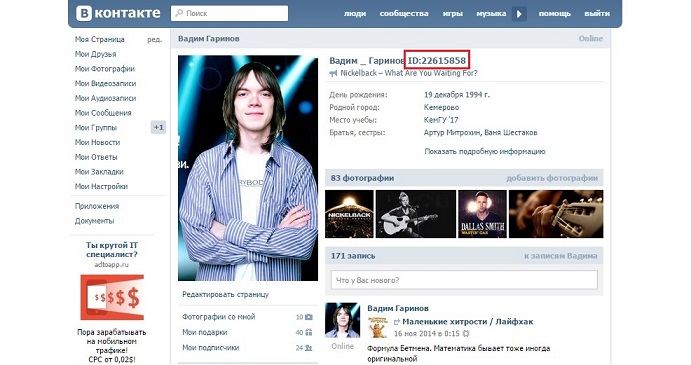
Также UID встречается:
- в московской системе оплаты проезда в общественном транспорте, каждая карта имеет свой серийный UID;
- в железнодорожных билетах встречается UID;
- на интернет-сайтах для присваивания уникального номера пользователя;
- в комплексной программе «1С» применяется UID в качестве свойства ссылки.
Это может быть полезным: Как получить стикеры ВК бесплатно.
ID в Одноклассниках
Изначально социальная сеть не имела в адресной строке явно выраженного идентификатора. Но со временем разработчики ввели возможность определять его.
Для этого откройте свою страничку на сайте odnoklassniki.ru:
- Перед собой вы увидите свой профиль, личную информацию и главную фотографию.
- Слева в своем профиле, возле места расположения аватарки, расположено окошко с меню «Добавить личные фото», «Пополнить счет» и прочее.
- Выберите последний пункт этого меню «Еще» со стрелочкой.

- В выпавшем окошке нажмите последний пункт «Изменить настройки».
- ID своей страницы вы сможете увидеть на последней позиции окна с настройками.
Сегодня узнать идентификатор друга или любого другого пользователя в Одноклассниках также просто, как и в ВКонтакте. Для этого перейдите на нужную страницу профиля и обратите внимание на адресную строку, в ней должна быть часть, которая начинается на id. Эта часть с цифрами и будет идентификатором данного профиля или группы.
Чаще всего идентификаторы не скрывают, ведь они не содержат никакой личной информации пользователя или объекта, будь то пароли и другие секретные данные. Также, как и знание адреса электронного ящика не дает возможности зайти и прочитать чужие письма. Зная, что это такое персональный идентификатор пользователя, у вас есть возможность только попасть к нему на страницу.
Что такое ID, UID? Подробно об идентификаторах
В этом уроке мы разберемся, что такое идентификаторы: (ID, UID, УИД). Эти аббревиатуры часто встречаются в теме информационной безопасности, которую мы начинаем осваивать в новой серии IT-уроков.
Что такое ID?
ID (читается «ай-ди») — это часть английского слова “identifier”, которое переводится как “идентификатор”.
ID или Идентификатор — это информация, которая может идентифицировать субъект (простыми словами — это номер или имя: число или строка символов).
Каждый раз, когда вы где-то регистрируетесь, вы получаете идентификатор, то есть, какое-то имя или номер. И внутри каждой отдельной системы ваш идентификатор уникальный.
Примеры идентификаторов (id):
- Имя (Сергей Валериевич)
- Ник (SergeyB)
- Номер телефона (+7 123 4567890)
- Номер паспорта (EX 1234 5678910)
- Номер банковской карты (1234-5678-9012-3456)
- Номер машины (а123бв 456)
- IMEI телефона
- Штрих-код товара
- E-mail ( [email protected] )
- Адрес сайта ( http://it-uroki.ru )
- Номер личной страницы ВКонтакте
Пример ID страницы в социальной сети ВКонтакте
Знакомясь с человеком мы в первую очередь спрашиваем его имя, а для связи просим сообщить номер телефона или e-mail, то есть, узнаем его идентификаторы (сюда же можно отнести номер машины, номер паспорта, номер банковской карты, штрих-код и т.д.)
Что такое UID?
Часто встречается надпись “UID”, в которой перед “ID” добавлена буква “U”, которая может быть расшифрована как “unique” — “уникальный”, или как “user” — “пользователь”.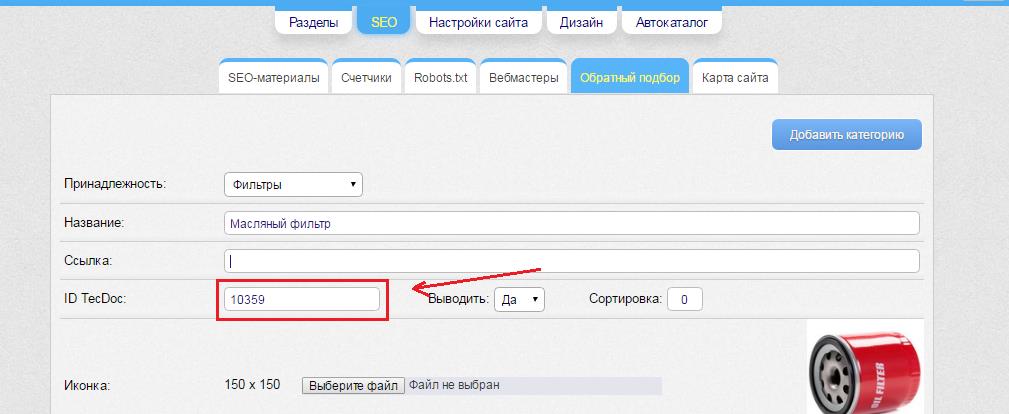
Следовательно, есть два варианта расшифровки аббревиатуры UID:
UID (Unique identifier) или УИД — уникальный идентификатор.
UID (User identifier) — идентификатор пользователя в операционной системе или на сайте.
Всё просто: некоторые идентификаторы являются уникальными, то есть могут принадлежать только одному субъекту (имя может совпадать, а номер паспорта всегда отличается).
Примеры использования UID:
- уникальные идентификаторы применяются в ж/д билетах в качестве уникального идентификатора заказа
- в системе оплаты общественного транспорта Москвы используется индивидуальный заводской серийный номер карты
- В программах компании “1С” используется УИД — свойство ссылки с типом УникальныйИдентификатор
- В платежных документах государственных учреждений используется уникальный идентификатор начисления УИН (например, УИН12345678901234567890///)
- UNIX-подобные операционные системы различают пользователя по его номеру, который обозначается, как UID
- Некоторые сайты также используют аббревиатурой UID, указывая, что данный идентификатор относится именно к пользователю
ID с точки зрения информационной безопасности
Обычно идентификатор (id) не является секретным, поэтому только по нему нельзя предоставлять доступ к ресурсу (например, знание адреса электронной почты не даёт права доступа к письмам в почтовом ящике).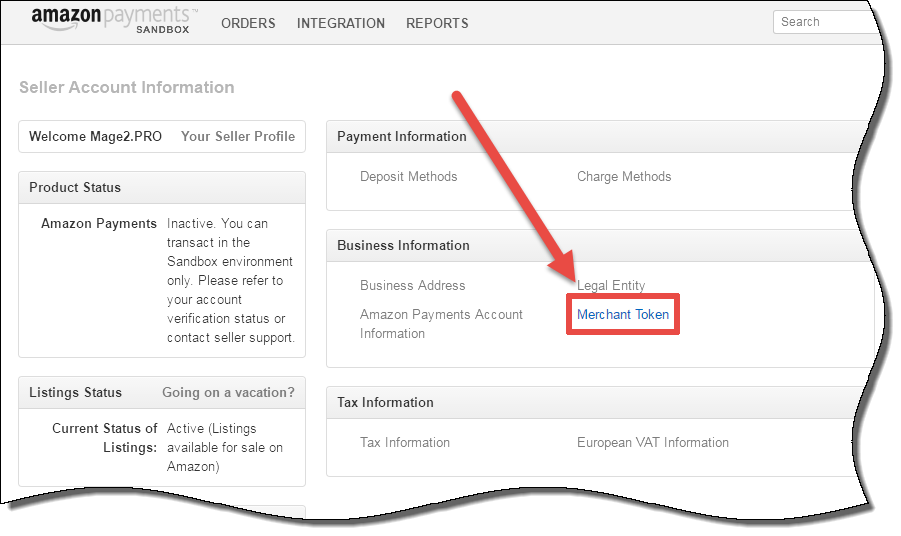
Определение идентификатора (идентификация) является первым шагом для доступа к информационным ресурсам (почта, аккаунт в социальной сети и т.д.), далее выполняется аутентификация и авторизация, но об этом мы поговорим в следующем IT-уроке.
Автор: Сергей Бондаренко http://it-uroki.ru/
Копирование запрещено, но можно делиться ссылками:
Поделитесь с друзьями:
Понравились IT-уроки?
Все средства идут на покрытие текущих расходов (оплата за сервер, домен, техническое обслуживание)и подготовку новых обучающих материалов (покупка необходимого ПО и оборудования).
Много интересного в соц.сетях:
Как узнать свой Apple ID
После покупки нового устройства от компании Apple первым делом стоит авторизоваться в своей учетной записи. После этого вы сможете пользоваться большинством «яблочных» сервисов, а также синхронизировать все свои устройства. Но чтобы войти в свой аккаунт, вам понадобится уникальный логин и пароль — Apple ID. Эти данные вы можете получить при регистрации на официальном сайте https://appleid.apple.com/account#!&page=create. Какие действия нужно выполнить, чтобы узнать Эпл Айди, читайте ниже.
Но чтобы войти в свой аккаунт, вам понадобится уникальный логин и пароль — Apple ID. Эти данные вы можете получить при регистрации на официальном сайте https://appleid.apple.com/account#!&page=create. Какие действия нужно выполнить, чтобы узнать Эпл Айди, читайте ниже.
Что такое Apple ID
Apple ID — ваш логин для учетной записи, который вы будете использовать для входа во все доступные сервисы, такие как ICloud, ITunes, Apple Music и т. п. Обычно, Apple ID будет совпадать с почтой, которую вы указали при регистрации. То есть, будет выглядеть примерно так: [email protected] . Но если случилось так, что вы забыли свой Apple ID, а также имя прикрепленную к нему почту, то на есть несколько способов вспомнить его. Сделайте это сразу, а после запишите логин в надежное место, так как без доступа к учетной записи вы не сможете пользоваться сервисами Apple и восстановить доступ к устройству, при его блокировке.
Как узнать свой Эпл Айди
Сначала надо вспомнить, в каких приложениях вы авторизовались на своем iPhone, iPad или iPod touch, а затем зайти в них, после чего, если с момента последнего входа не происходила операция по сбросу данных, обнаружить свой Apple ID.
Через iPhone, iPad или iPod touch
Если ваше устройство было синхронизировано с одним из сервисом, то можно найти свой Apple ID в настройках устройства:
Через Mac OS или Windows
Если по каким-то причинам вы не можете узнать нужные данные через IPhone, IPad или IPod touch, то воспользуйтесь своим Macbook и компьютером с Windows.
- В том случае, если ранее вы авторизовались в приложении ITunes, то откройте его и разверните вкладку «Магазин». В подразделе «Просмотреть учетную запись» вы увидите свой Apple ID.Переходим к разделу «Просмотреть учетную запись»
- Второй вариант, кликнете по иконке своего аккаунта в правом верхнем углу экрана. В открывшемся окне будет ваш Apple ID.Кликаем по иконке своего аккаунта
- Если вы раньше заходили в свою учетную запись через Mac App Store, то откройте его и разверните раздел «Магазин». В пункте «Просмотреть учетную запись» будет находиться ваш логин.Открываем раздел «Просмотреть учетную запись»
- Или в этом же приложении перейдите в раздел «Подборка», а после в списке «Быстрые списки», который находится справа, нажмите на кнопку «Учетная запись».
 Переходим к разделу «Учетная запись»
Переходим к разделу «Учетная запись» - В том случае, если ранее вы не заходили в вашу учетную запись через ITunes, то откройте его и перейдите в раздел «Программы», а после в подраздел «Мои программы». Откроется список всех программ, которые были когда-либо загружены через ITunes. Кликнете по любому из них правой кнопкой мыши и выберите раздел «Сведения».Нажимаем кнопку «Сведения»
- В открывшемся меню перейдите в раздел «Файл». В пункте «Покупатель» будет отображаться имя человека, который устанавливал это приложение, и его Apple ID.Переходим в раздел «Файл»
Еще один способ найти свой логин — через настройки:
- Открываем меню Macbook и открываем раздел «Системные настройки».Открываем системные настройки
- Кликаем по иконке ICloud.Кликаем по иконке ICloud
- В открывшемся окне видим свой Apple ID.Находим свой Apple ID
Видео: как узнать Apple ID
https://youtube.com/watch?v=7_fAGJbuBh0
Если вы хоть раз заходили в свою учетную запись через Safari и в браузере включена функция автозаполнения веб-форм, то перейдите по этой ссылке
https://appleid.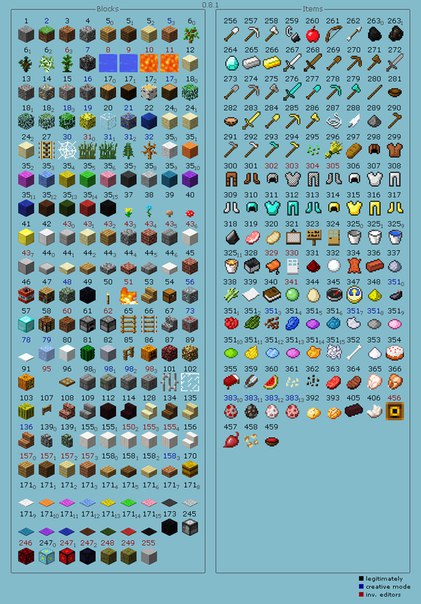 apple.com/#!&page=signin и в поле «Логин» вы увидите Apple ID.
apple.com/#!&page=signin и в поле «Логин» вы увидите Apple ID.
Через восстановление Apple ID
Еще один способ вспомнить логин — воспользоваться функцией восстановления Apple ID на официальном сайте:
- Перейдите по ссылке https://appleid.apple.com/#!&page=signin.Переходим на сайт
- Нажимаем кнопку «Забыли Apple ID или пароль?».Нажимаем кнопку «Забыли Apple ID или пароль?»
- Нажимаем кнопку «Забыли Apple ID?».Нажимаем кнопку «Забыли Apple ID?»
- Вводим данные, которые от нас требуют: имя, фамилию, адрес электронной почты. Нажимаем кнопку «Продолжить». Если первая попытка результатов не даст, то вас попросят ввести запасной адрес электронный почты.Вводим нужные данные
Через службу поддержки
Если ни один из предыдущих способов не помог, то остается одно — написать о вашей проблеме в официальную службу поддержки
https://support.apple.com/ru-ru/HT201232. Максимально точно и понятно опишите вашу ситуацию и то, какими способами восстановления вы уже пользовались.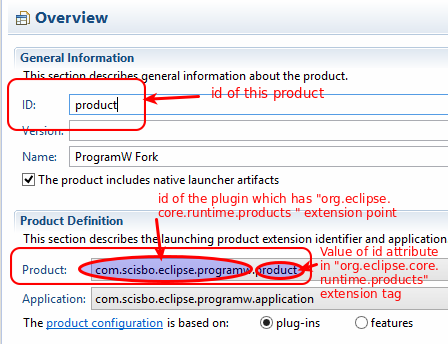 Скорее всего, через некоторое время вам ответят и попросят подтвердить вашу личность, после чего подскажут ваш Apple ID.
Скорее всего, через некоторое время вам ответят и попросят подтвердить вашу личность, после чего подскажут ваш Apple ID.
Сразу после регистрации постарайтесь запомнить или записать ваш уникальный Apple ID, иначе, если вы его забудете, могут возникнуть проблемы. После получения данных для входа в сервисы Apple, зайдите в несколько из них, чтобы потом было легче вспомнить ваш логин. Если получилось так, что Apple ID вы забыли, а авторизоваться где-то еще не успели, то пишите в службу поддержки, а ожидайте их ответа и следуйте инструкциям. Не сообщайте никому свои регистрационные данные, кроме агентов поддержки и тех, кому доверяете, это может привести к взлому аккаунта и дальнейшим проблемам.
HTML Глобальный атрибут идентификатора
Пример
Используйте атрибут id для управления текстом с помощью JavaScript:
Привет, мир!



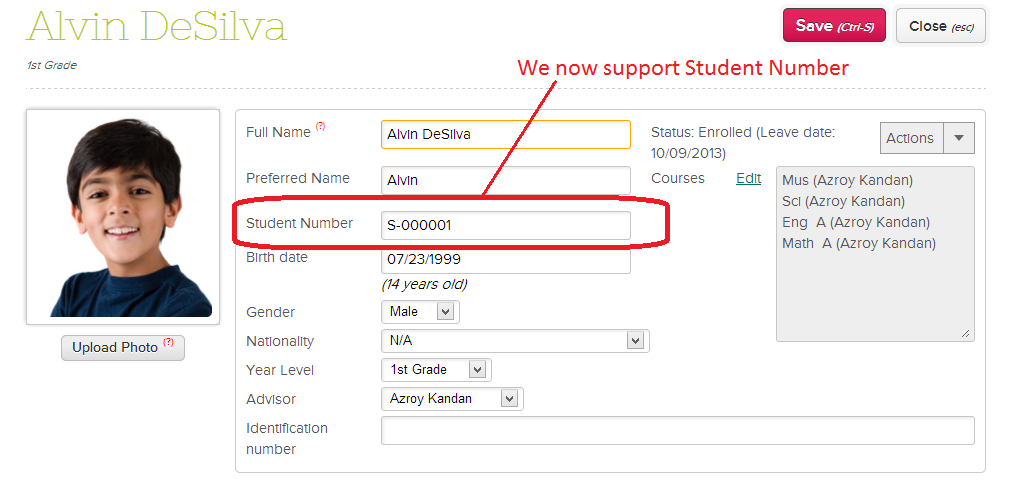 Переходим к разделу «Учетная запись»
Переходим к разделу «Учетная запись»